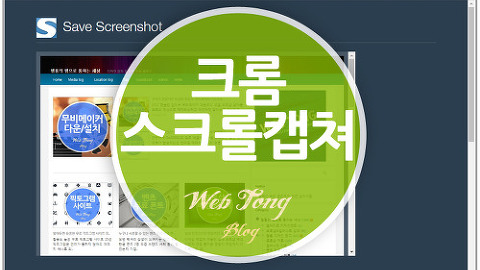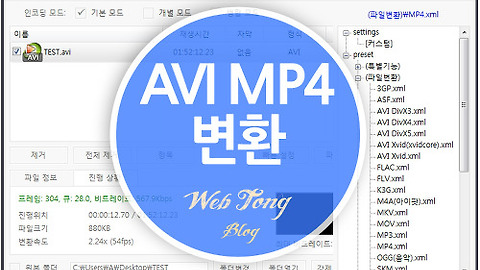간편하게 0xc0000142 오류 해결하는 방법
프로그램 실행 중에 오류가 발생되는걸 런타임 에러라고 하죠. 보통 프로그램 또는 게임을 설치후 비정상적으로 레지스트리가 꼬이거나 충동로 인해 발생됩니다. 대표적으로 "응용 프로그램을 제대로 시작하지 못했습니다"라는 팝업이 뜨면서 실행이 되지 않는 0xc0000142 오류가 있는데요. 프로그램을 실행시킬 수 없거나 종료시 팝업창이 수시로 떠서 짜증을 유발하는 오류입니다.
0xc0000142 오류는 비쥬얼 C++, 자바, net.framwork,실버라이트를 재설치하면 대부분 해결이 가능합니다. 하지만 일일이 재설치하는게 쉬운일은 아니죠.
이럴때는 올인원런타임(All in One Runtime) 프로그램을 사용하면 쉽고 간편하게 런타임 오류를 해결할 수 있습니다.
올인원런타임은 비쥬얼 C++, 자바, net.framwork를 포함한 윈도우7, 8 및 10의 모든 중요 런타임을 하나의 팩으로 묶어서 설치해주는 도구입니다.
아래 올인원런타임 사용방법으로 0xc0000142 오류를 해결해 보세요.~
▼ 웹사이트 위측 사이드에 보면 "Download"버턴이 있습니다. 클릭해 주세요. (다운로드 사이트)All in One Runtime 다운 및 사용법
▼ 다운로드 스타트 버턴을 누르면 다운이 시작됩니다. 용량이 300메가 이상이라 인터넷 환경에 따라 시간이 다소 걸릴 수 있습니다.
▼ 다운로드된 파일을 더블클릭하면 압축이 해제됩니다.
▼ 간혹 액세스 거부로 인해 자동실행이 안되는 경우가 있습니다. 그럴때는 컴퓨터 → C:드라이브 → AiO-Files 폴더에 있는 "WinPKG.exe" 파일을 실행해 주세요.
▼ 모두 선택후 하단 "Install" 버턴을 누르면 설치가 시작됩니다.
▼ 도스창이 나오더라도 놀라지 마시구요. 기존 프로그램 삭제 및 재설치를 진행하는 과정이니 걱정 않하셔도 됩니다. 그리고 생각보다 시간이 꽤 오래걸립니다. 전 20분 정도 걸린것 같은데요. 시간적 여유가 있을때 진행해 주세요.
▼ 올인원런타임으로도 해결이 안된다면 아래 참고 링크로 그래픽드라이버 업데이트 또는 재설치를 진행해 보시구요. "카스퍼스키", "어베스트"와 같은 백신 프로그램으로 인한 충돌인 경우도 있어서 백신 종류후 프로그램을 실행시켜보세요.~
'IT&COMPUTER > 컴퓨터활용TIP' 카테고리의 다른 글
| 윈메일오프너로 간편하게 winmail.dat 파일 열기 (4) | 2017.10.24 |
|---|---|
| 알아두면 편리한 크롬에 스크롤캡쳐 기능 추가하기 (6) | 2017.10.20 |
| 비주얼C++ 재설치로 MSVCR120.DLL 오류 해결하기 (0) | 2017.10.13 |
| AVI MP4 변환이 간편한 샤나인코더 사용법 (0) | 2017.10.12 |
| 드라이버 부스터5 (Driver Booster5) 다운 및 사용법 (0) | 2017.10.11 |
이 글을 공유하기